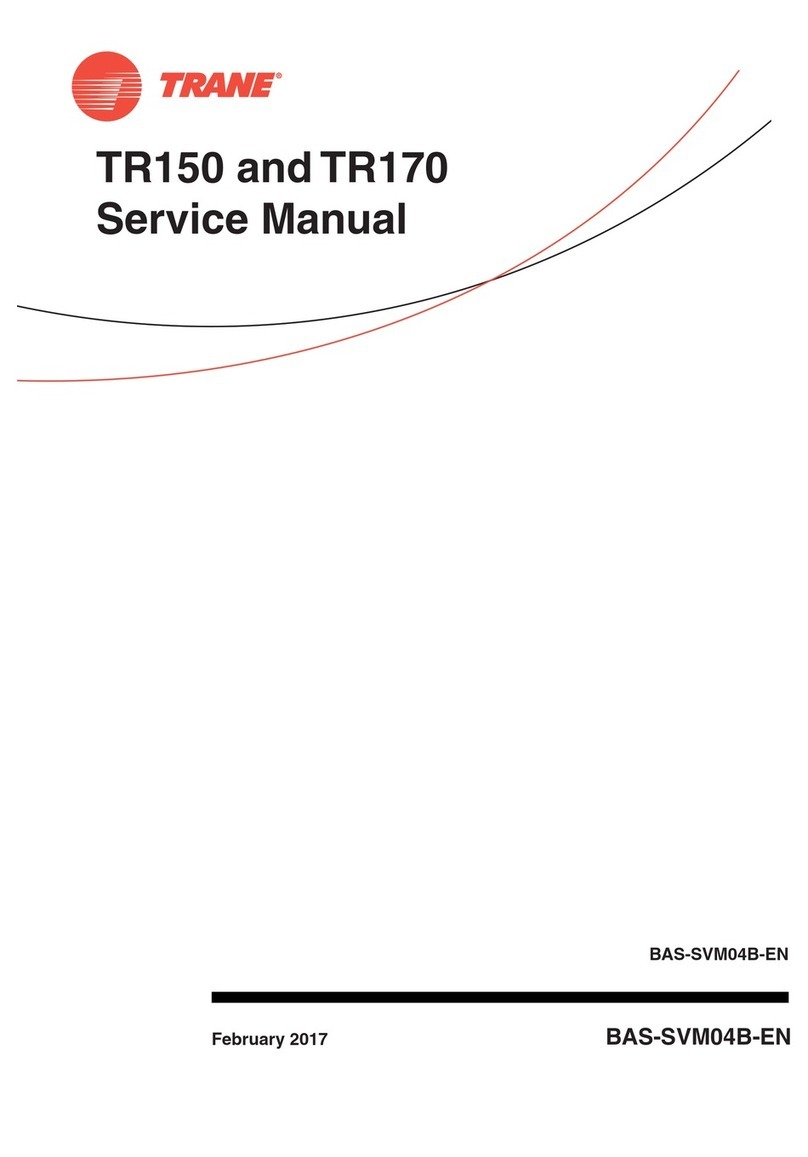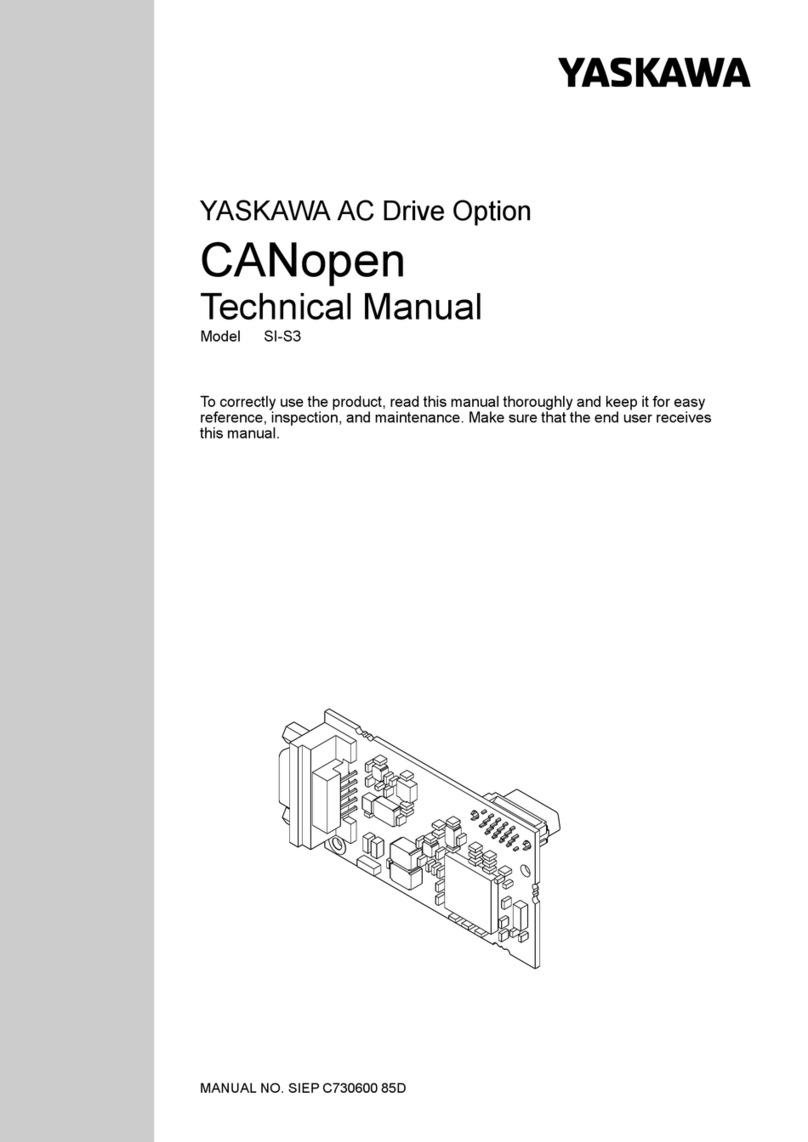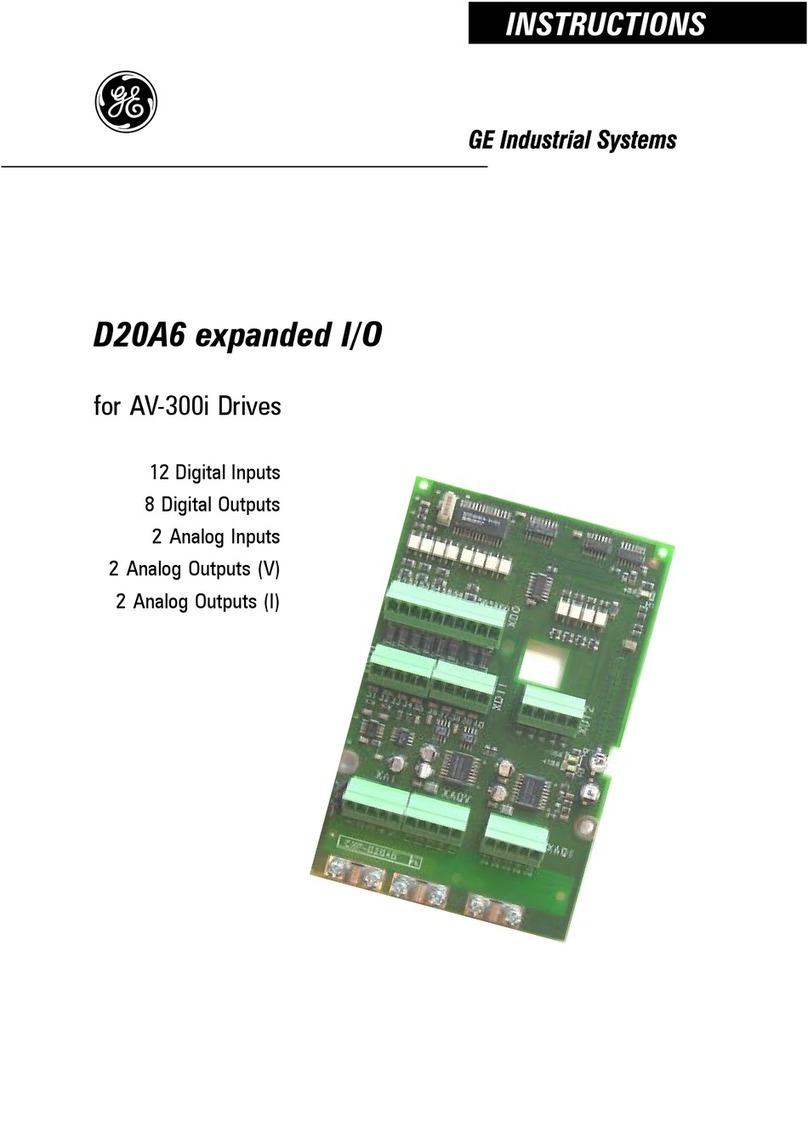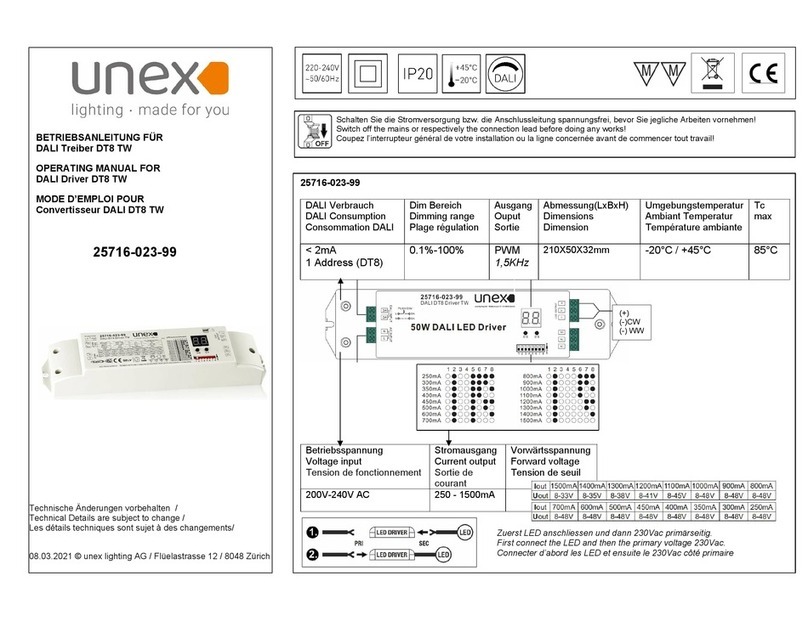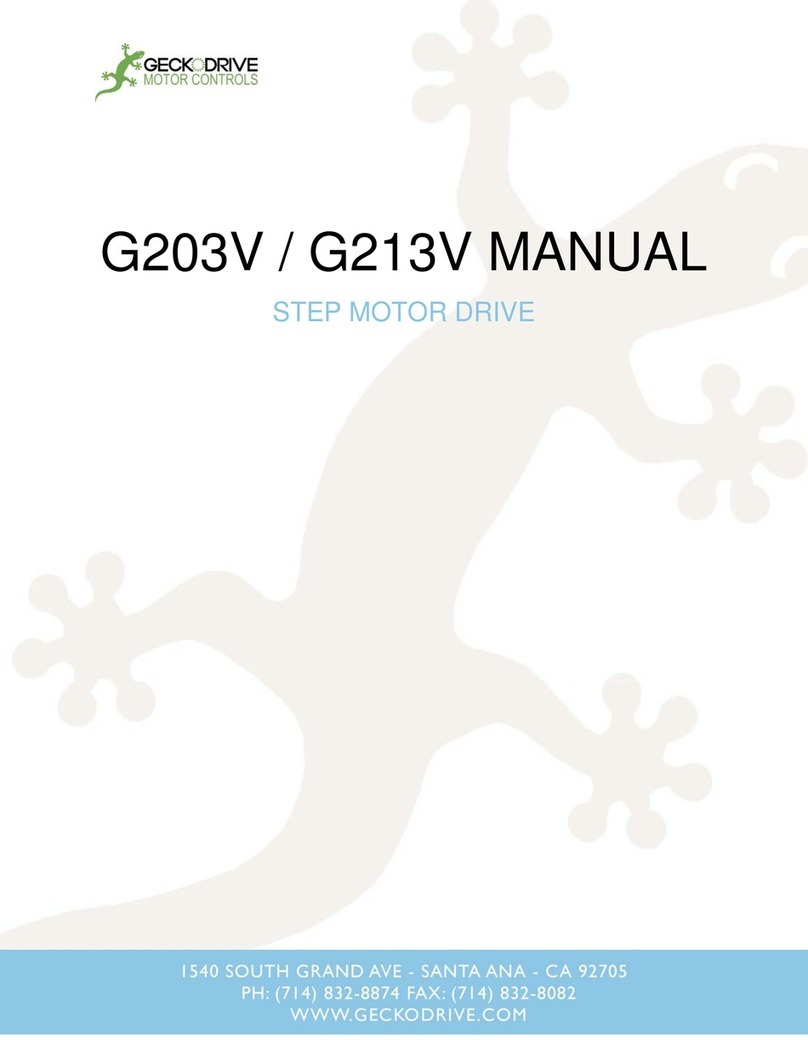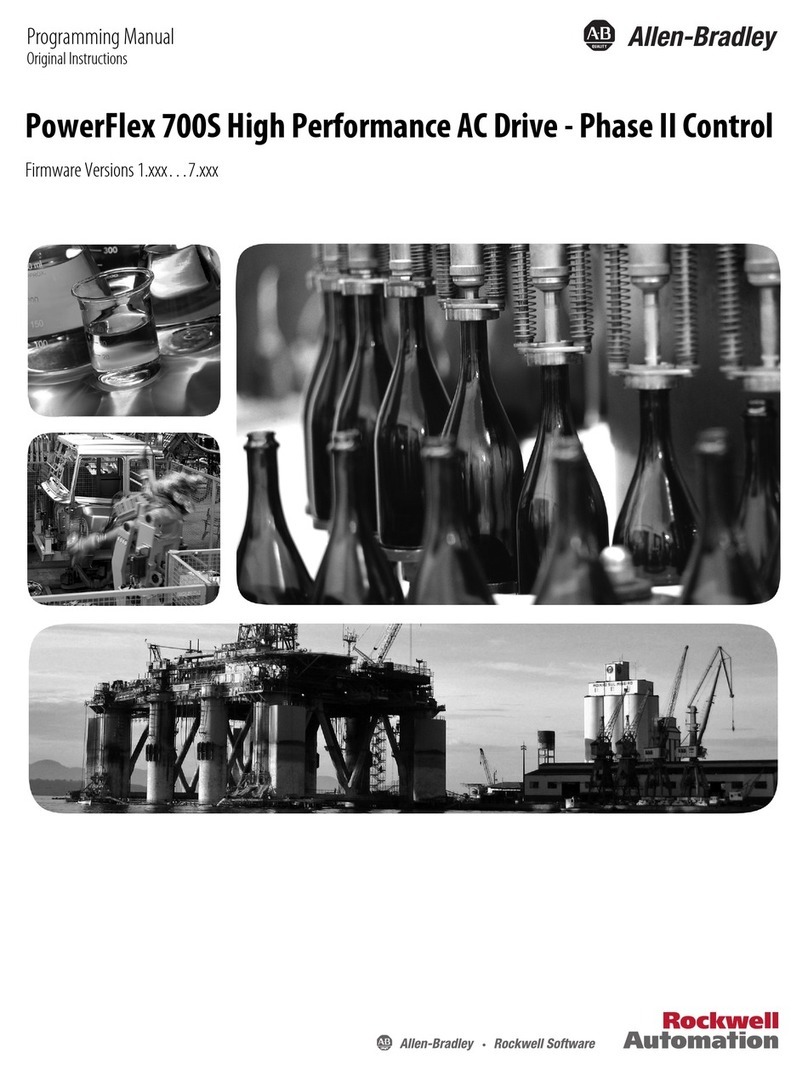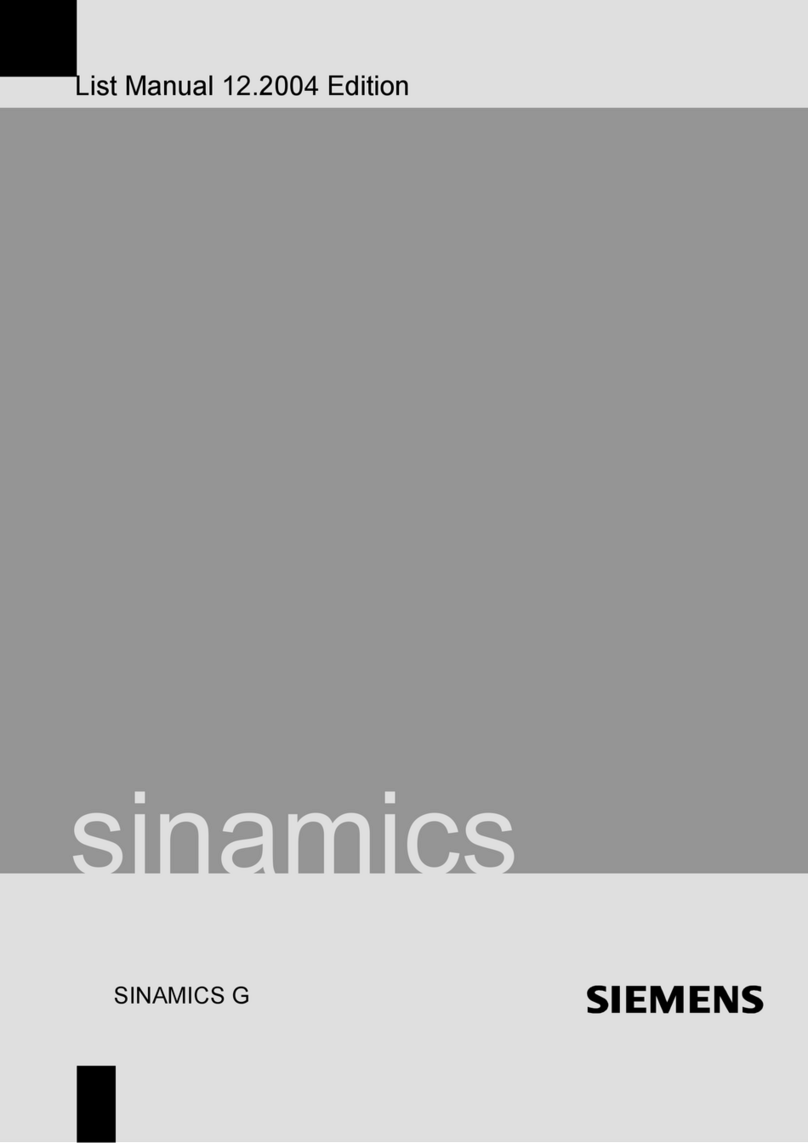3. Utilisateurs PC : cliquez deux fois sur l’icône Cliquer ici pour enregistrer
votre lecteur Iomega Micro Mini USB et télécharger les derniers logiciels. Pour
cela, vous devez disposer d’une connexion Internet.
4. Avant de supprimer le lecteur Iomega Micro Mini USB,
assurez-vous qu’aucun transfert de données n’est en
cours.
Utilisateurs PC : cliquez sur l’icône Remove Hardware
(Supprimer matériel) située à droite dans la barre des tâches pour arrêter le lecteur
Iomega Micro Mini USB, puis supprimez-le. Cette icône ne s’affiche pas pour les
utilisateurs Windows 98/98 Deuxième Edition ; dans ce cas, supprimez simplement le
lecteur Iomega Micro Mini USB.)
Utilisateurs Mac : Faites glisser l’icône du lecteur Iomega Micro Mini USB dans la
poubelle avant de la supprimer.
5. Pour formater le lecteur Iomega Micro Mini USB, utilisez les utilitaires de formatage
de système de votre PC ou Mac.
ATTENTION ! Toutes les données présentes sur le lecteur Iomega Micro Mini USB seront
supprimées au moment du formatage. Copiez les informations de la section Cliquer ici
sur votre bureau avant le formatage.
Enregistrez votre produit en ligne dès maintenant
La procédure à l’enregistrement de votre produit Iomega est désormais plus simple et
plus rapide. Il vous suffit de vous rendre sur le site Web www.iomegareg.com/fr pour
enregistrer votre produit en ligne.
Options d’assistance clientèle
Pour obtenir un service et une assistance concernant votre produit Iomega, consultez
notre site Web à l’adresse suivante : www.iomega.com.